
- •Государственное общеобразовательное учреждение высшего профессионального образования
- •Приборостроения и информатики
- •Построение диаграммы базы данных. …………………………………………… … 26
- •Оператор drop schema
- •Создание представления в окне в Query Editor (Редактор запросов).
- •Create trigger trgDrp
- •4 Delete from PostDet.TblS
- •Построение диаграммы базы данных.
- •Создание запросов.
- •3. Добавление записей в таблицу PostDet.TblP.
- •В ms sqlServer существует тип данных xml, а также операторы
Create trigger trgDrp
ON DATABASE
FOR DROP_TABLE
AS
ROLLBACK;
Нажмите выполнить. Попытка удаления таблицы из базы данных закончится сообщением об ошибке.
С помощью инструкции DISABLE TRIGGER отключите созданный выше триггер PostDet.no_insert.
USE Postavki;
GO
DISABLE TRIGGER PostDet.no_insert ON PostDet.tblS;
Повторно включить триггер можно с помощью инструкции ENABLE TRIGGER.
USE Postavki;
GO
ENABLE TRIGGER PostDet.no_insert ON PostDet.tblS;
Для удаление триггера используется команда DROP TRIGGER.
DROP TRIGGER trigger_name ON [Database]
Защита данных с помощью транзакций.
Транзакция – это логическая единица работы, чаще всего состоящая из нескольких операций, последовательное выполнение которых переводит базу данных из одного непротиворечивого состояния в другое. СУБД рассматривает транзакцию, как неделимую группу команд и исполняет либо все команды, либо ни одной.
Пример 1. Удалить в базе данных Postavki все сведения о поставщике ‘S3’ .
В редакторе создания запроса введите код:
1 BEGIN TRANSACTION;
2 DELETE FROM PostDet.tblSP
3 WHERE S = ‘S3’;
4 Delete from PostDet.TblS
5 WHERE S = ‘S3’;
6 COMMIT;
1 - начало транзакции.
2,3 - удаление записи из таблицы PostDet.tblSP.
4,5 – удаление записи из таблицы PostDet.tblS.
6 – проверка корректности базы данных. Если Да, то оператор COMMIT фиксирует изменения в базе данных (фиксирует транзакцию). Все изменения будут успешно внесены в базу данных.
С помощью транзакций можно провести несколько изменений в базе данных, а затем в зависимости от объективных условий принять или отменить внесенные изменения
Пример 2. Подсчитать суммарное количество поставляемых деталей и среднее арифметическое. Увеличить количество деталей поставщика ‘S3 ‘ в 3 раза, вычислить те же величины и отменить транзакцию. Показать результат запроса к базе данных.
В редакторе создания запроса представлен код транзакции, а во вкладке Grids - ее результат (Рисунок 1). Введите этот код. Выполните и сохраните транзакцию.
Как видно из Рисунка 1, в результате выполнения кода транзакции база
данных будет находиться в состоянии, в котором она была до начала выполнения транзакции.
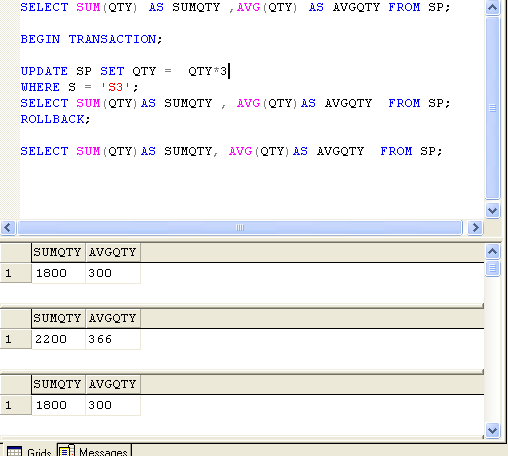
Рисунок 1. Окно создания запроса с кодом транзакции и результатом ее выполнения.
Использование графического интерфейса для создания объектов базы данных.
Создание схемы.
Создать схему можно с помощью графического интерфейса в окне SQL Server Management Studio. Для этого раскройте узел базы данных Postavki, щелкните кнопкой мыши на узле Security (Безопасность), а затем Schemas (Схемы). Далее выберите команду Create Schema (Создать схему). В текстовых полях открывшегося окна введите имя схемы, а затем владельца схемы – dbo.
Создание таблицы.
Для создания таблицы щелкните правой кнопкой мыши на узле Tables и выберите из контекстного меню команду Create Table. Откроется диалоговое окно создания структуры таблицы.
Введите имя первого столбца. Для данного столбцa определите Data Type - char (поле символьного типа фиксированной длины) и максимальное число символов.
В столбце Allow Nulls определяется возможность использования неопределенных значений. Если в этом столбце установлен флажок, то неопределенные значения могут быть введены в это поле.
Введите определения других полей.
Один столбец должен быть идентифицирован. Для этого установите курсор мыши в поле имени столбца и щелкните на пункте Set primary key.
Перед сохранением таблицы следует определить схему и ее владельца. В диалоговом окне Table Properties (Свойства) присвойте ей имя. Eсли окно не отображено, его можно выбрать из меню View | Properties Window ( Вид | Окно свойств). Далее щелкните кнопкой мыши по полю со списком Schema для отображения перечня допустимых схем, которым может принадлежать таблица. Для данной таблицы можно использовать созданную выше схему.
Сохраните таблицу, щелкнув по кнопке Save, и закройте окно конструктора таблицы.
Щелкните левой кнопкой мыши на узле Tables. Созданная таблица появится в составе таблиц базы данных.
Для того, чтобы открыть таблицу для заполнения ее данными, нужно щелкнуть правой кнопкой мыши на узле таблицы и в контекстном меню выбрать Open Table (показать первые 200 строк). Заполните таблицу данными и закройте ее.
Для изменения структуры таблицы следует выбрать Project(Проект).
Создание представления.
Создайте представление, в котором отображаются номера и имена имеющихся поставщиков.
В окне SQL Server Management Studio щелкните правой кнопкой мыши на узле Views (Представления) базы данных Postavki.
В контекстном меню выберите пункт Create View и в диалоговом окне ADD Table выберите таблицу PostDet.tblS для включения ее в представление. Закройте диалоговое окно.
Определите поля таблицы PostDet.tblS, участвующие в представлении. Это поля S и SNAME. Перенесите их последовательно в графу Column.
Как и таблица, представление должно принадлежать схеме, поэтому в окне свойств представления выберите схему PostDet.
Щелкните правой кнопкой мыши в окне кода и в контекстном меню выберите пункт выполнения. Сохраните представление с именем vw_tblS.
Создание хранимых процедур.
Хранимые процедуры можно создавать в окне SQL Server Management Studio базы данных (Узел Programmability(Программирование)->Stored Procedures (Хранимые процедуры) -> Create Stored Procedure.
